
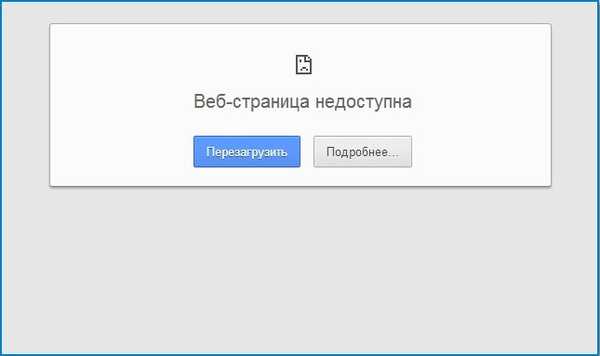
Strona niedostępna, co robić
Witaj administratorze, chcę uzupełnić jeden z Twoich artykułów o ciekawe informacje, a jednocześnie opowiedzieć czytelnikom zabawną historię, która przydarzyła mi się ostatnio, być może będzie to dużo lekcji. Mam jedną stronę, którą odwiedzam codziennie, na tej stronie jest forum, na którym komunikuje się grupa użytkowników między sobą, dzieli się wiadomościami i tak dalej, więc w pewnym momencie nie mogłem wejść na tę stronę, wystąpił błąd - strona internetowa niedostępna w jednej przeglądarce i podobny błąd w innej przeglądarce! Co najważniejsze, tym dniem była sobota i nie było nic specjalnego do roboty, a ja czekałem na ciekawą wymianę wiadomości z innymi użytkownikami. Ponowne uruchomienie komputera i zmiana przeglądarki nie pomogły, a potem wspiąłem się w głąb Internetu i wpadłem na twój artykuł Dlaczego strony się nie otwierają.Próbowałem wszystkich opisanych metod, na przykład wyczyściłem pamięć podręczną przeglądarki i usunąłem wszystkie pliki cookie, a następnie całkowicie ponownie zainstalowałem przeglądarkę, ale to nie pomogło. Co ciekawe, od dwóch miesięcy nie mogłem dostać się do kolegów z klasy, ale po sprawdzeniu mojego systemu za pomocą skanera antywirusowego Dr.Web CureIt (znalazłem trzy wirusy), mój profil na kolegach z klasy został otwarty, ale kiedy próbowałem wejść na stronę, ponownie czekałem na błąd, strona internetowa jest niedostępna i Zacząłem kopać dalej.
Podczas sprawdzania pliku hosts okazało się, że był normalny. Sprawdziłem także uruchomienie systemu Windows 8, ale był tylko jeden program szpiegujący o charakterze reklamowym, a jego usunięcie nie pomogło, nie mogłem dostać się na moją stronę. Zmiana adresów DNS i przejście do projektu OpenDNS również nie rozwiązało problemu. Następnie zmieniłem adresy DNS na „Google”, ale witryna pozostała niedostępna.
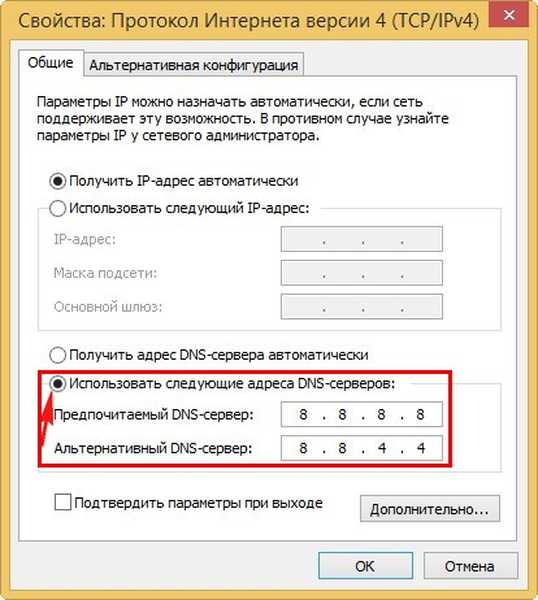
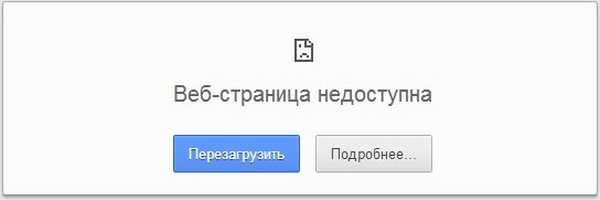
Rozwiązanie błędu Strona internetowa jest niedostępna, nie mogłem skontaktować się z dostawcą (trudno jest to zrobić również w dzień powszedni) i napiąłem moją szarą materię, zacząłem zastanawiać się, jak sprawdzić dostępność witryny z komputera innej osoby, i pewna myśl mnie przeszyła, ponieważ ładują się anonimizatory internetowe strona, którą jesteś zainteresowany, a następnie prześlij ją do Ciebie. Najsłynniejszy anonimizator w sieci http: //hideme.ru Przechodzimy na stronę anonimizatora internetowego, wjeżdżamy interesującą stronę w pole wejściowe i klikamy duży zielony przycisk
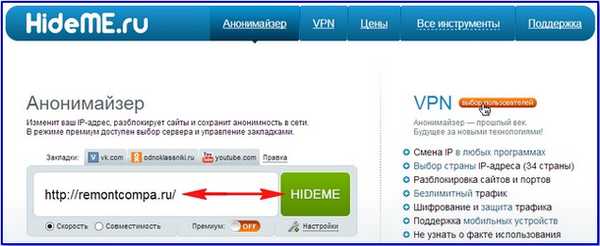
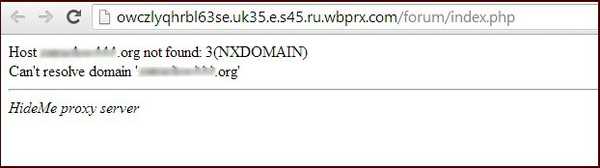
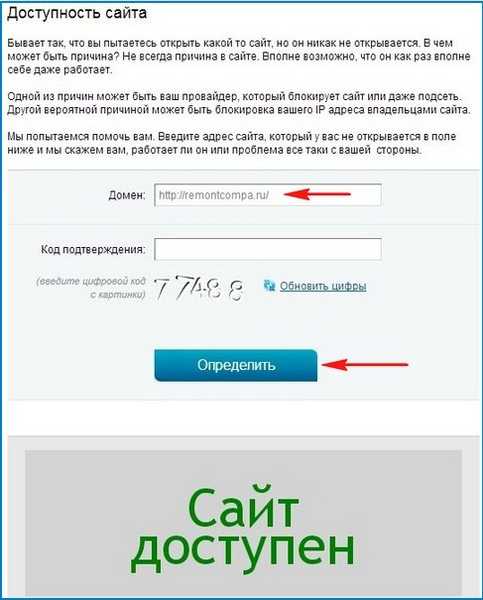
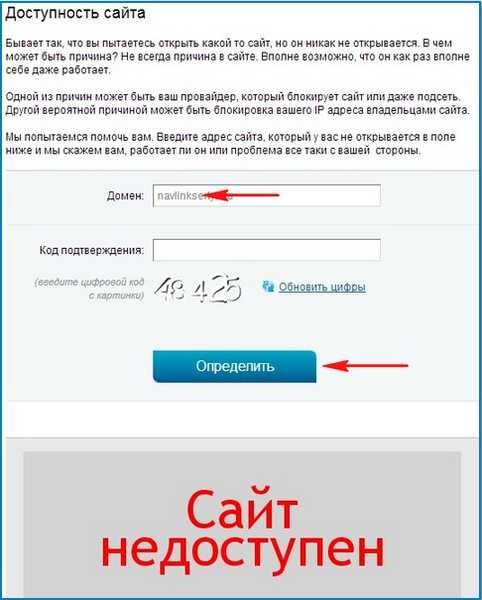
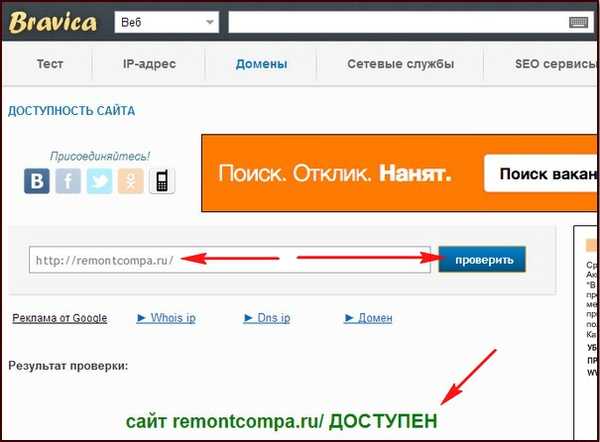
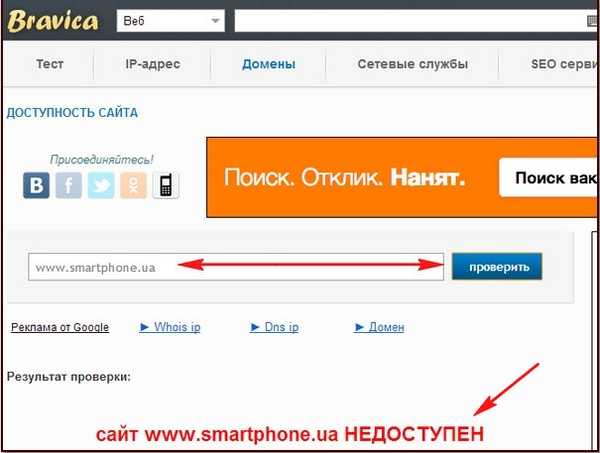
Tagi dla artykułu: Wirusy











